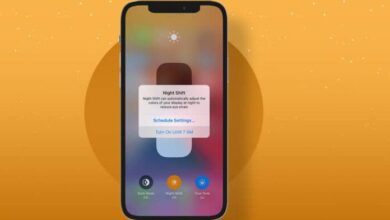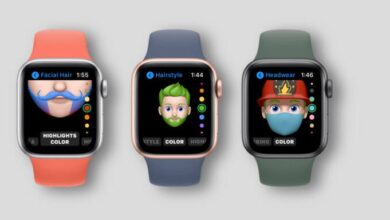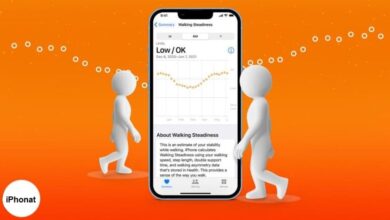كيفية استخدام ميزة Collab على Instagram على iPhone وAndroid
طريقة استخدام ميزة Collab على Instagram على iPhone وAndroid
كيفية استخدام ميزة Collab على Instagram على iPhone و Android ـ يختبر Instagram ميزة جديدة تسمى “Collab” في الهند والمملكة المتحدة. يتيح ذلك للمبدعين التعاون في المنشورات و Reels عن طريق إرسال دعوة إلى منشئي محتوى آخرين. إذا وافقوا ، فإن المنشور أو Reels لهما اسمي الحسابين ، ويصل إلى متابعي كلا الحسابين. إذا كنت تتساءل عن كيفية استخدام ميزة Instagram Collab على iPhone و Android ، فاقرأ هذا المقال .
ملاحظة : تأكد من تحديث تطبيقك إلى أحدث إصدار.
كيفية المشاركة في تأليف المنشورات والبكرات على Instagram
- افتح تطبيق Instagram واضغط على أيقونة + لتحميل منشور جديد أو Reel.
- انقر فوق التالي ، أضف عوامل تصفية إذا كنت ترغب في ذلك.
بعد ذلك ، سترى الشاشة حيث تكتب تعليقًا ، وما إلى ذلك. - في هذه الشاشة ، انقر فوق وضع علامة على الأشخاص .
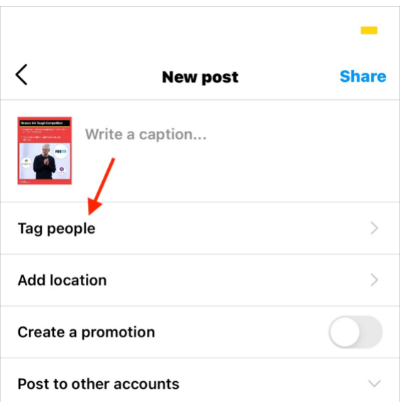
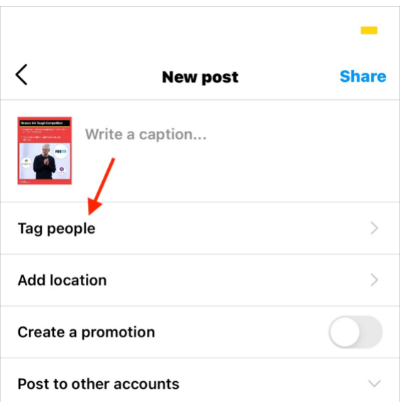
4. اضغط على دعوة متعاون .
5.استخدم مربع البحث لكتابة اسم الشخص الذي ترغب في التعاون معه. يبدو أنه يمكنك إضافة أكثر من متعاون.
6. انقر فوق تم .
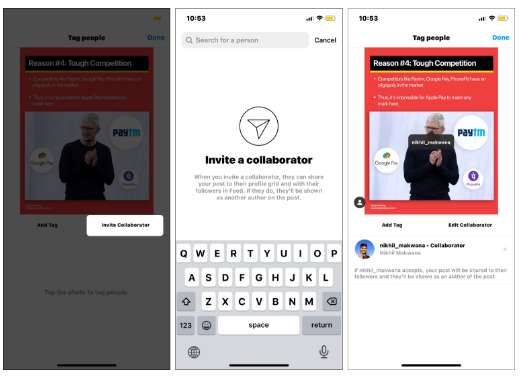
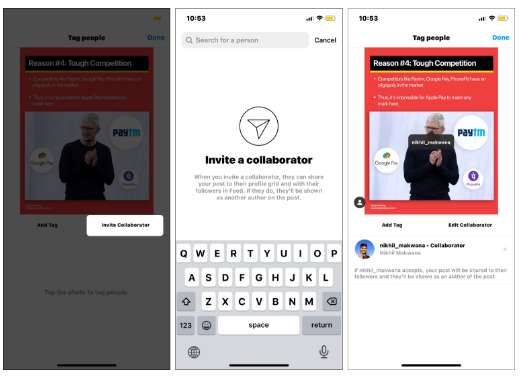
7. أخيرًا ، اكتب تعليقًا وانقر فوق مشاركة .
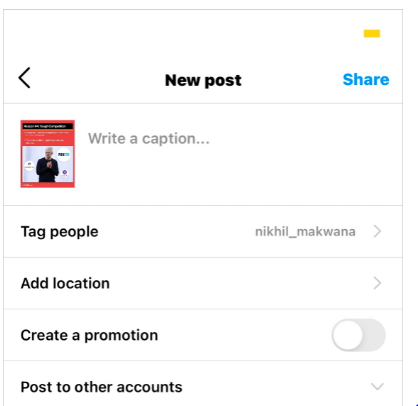
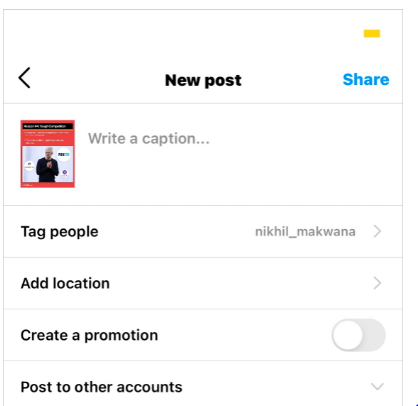
بمجرد قبول الشخص الذي تحاول التعاون معه طلب Collab الخاص بك ، ستتم مشاركة منشورك مع متابعيه أيضًا. بالإضافة إلى ذلك ، سيظهر الشخص باعتباره مؤلف المنشور.
هذه هي طريقة دعوة المتعاونين واستخدام ميزة Collab الجديدة في تطبيق Instagram. في الاختبار الذي أجريته ، وجدت أنه يمكنك التعاون مع الحسابات التي تتابعها أو مع حساب عام (حتى لو لم تتابعها).
إذا كنت لا ترى خيار Instagram Invite Collaborator ، فلا داعي للقلق. حاليًا ، تختبر الشركة هذه الميزة ولم تطرحها على الجميع. تحقق بعد بضعة أيام أو أسابيع ، ومن المرجح أن يكون لديك هذا الخيار الجديد أيضًا.
يحاول Instagram باستمرار جعل نظامه الأساسي أكثر ملاءمة لمنشئ المحتوى والعلامة التجارية. تعد ميزة Instagram التعاونية لـ Reels والمنشورات أحدث إضافة لهذه الخطوة. ما رأيك في هذا و Instagram بشكل عام؟ شارك بأفكارك في التعليقات أدناه.
اقرأ المزيد :
- كيفية إيقاف التحديث التلقائي لـ Instagram على iPhone
- كيفية سحب الملفات والنصوص وإفلاتها بين التطبيقات على iPhone في iOS 15